目录
一、git基础
1.1 git是什么
Git是一款分布式源代码管理工具(版本控制工具) ,是目前世界上最先进、最流行的版本控制系统,可以快速高效地处理从很小到非常大的项目版本管理。
特点:项目越大越复杂,协同开发者越多,越能体现出 Git 的高性能和高可用性。
想要更好的理解,参考:Git到底是什么? - 知乎
1.2 git的安装
1)在官网下载,适合自己版本的git
官方网站地址:https://git-scm.com
2)检查git是否安装成功
打开终端输入指令
git --version出现了你安装的git版本,就算是成功安装好了!

1.3 git的常见指令
1.3.1 git checkout
git checkout . //本地所有修改的。没有的提交的,都返回到原来的状态1.3.5 git clean
git clean 参数
-n 不实际删除,只是进行演练,展示将要进行的操作,有哪些文件将要被删除。(可先使用该命令参数,然后再决定是否执行)
-f 删除文件
-i 显示将要删除的文件
-d 递归删除目录及文件(未跟踪的)
-q 仅显示错误,成功删除的文件不显示
二、git的使用
2.1 将本地项目推送到github的远端仓库
1)保证处于在需要提交的目录下,初始化仓库在本地提交
git init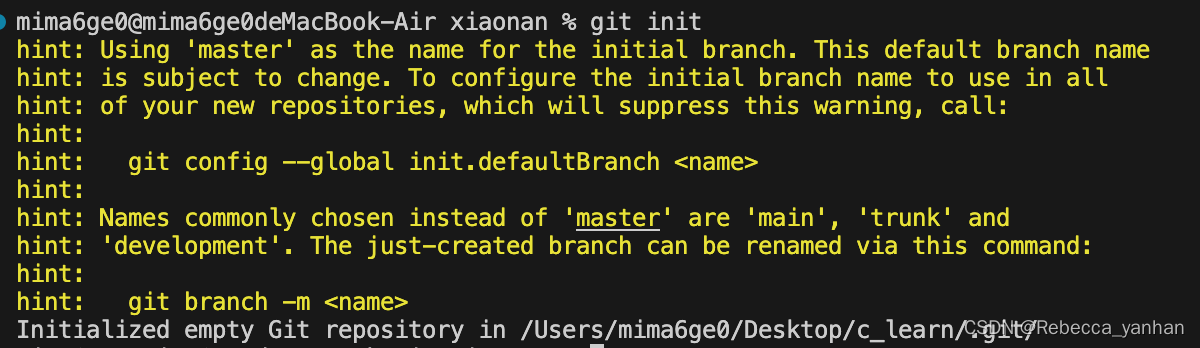
这里的黄色警告hint说的是:选择使用'master'作为初始分支的名称。默认分支名称提示:可能会有变化。配置要在所有分支中使用的初始分支名称提示:您的新存储库,想此警告消失,就调用:git config --global init.defaultBranch <name>
这个警告无伤大雅,选择忽略即可,根据最后一行提示,可知仓库已经初始化完毕
2)将当前目录下的文件添加到仓库(缓冲区)
//add后面的.指的是将当前文件夹下所有变动都添加进去
git add .
提交到本地仓库
//init是自己写的,可以随便改,但是尽量是英文
git commit -m "init"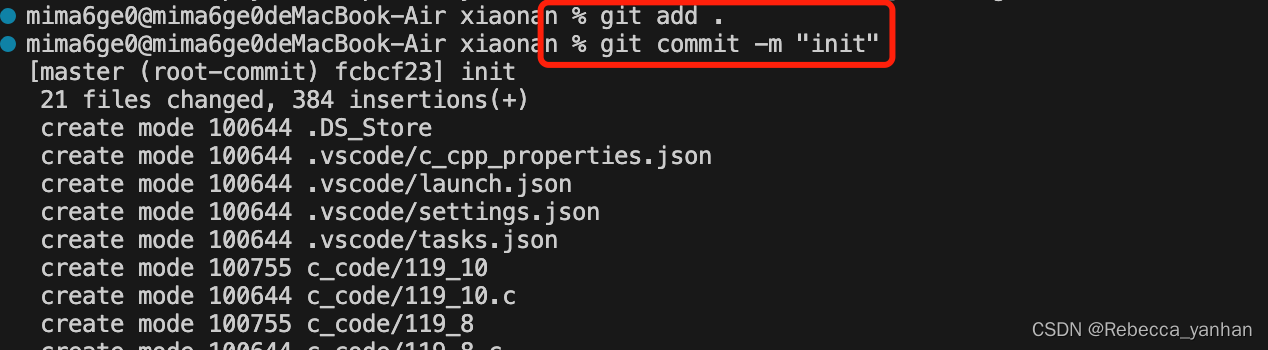
3)把本地仓库和远程关联,并推送到远程仓库
登陆github创建一个新的仓库,如下

点击new
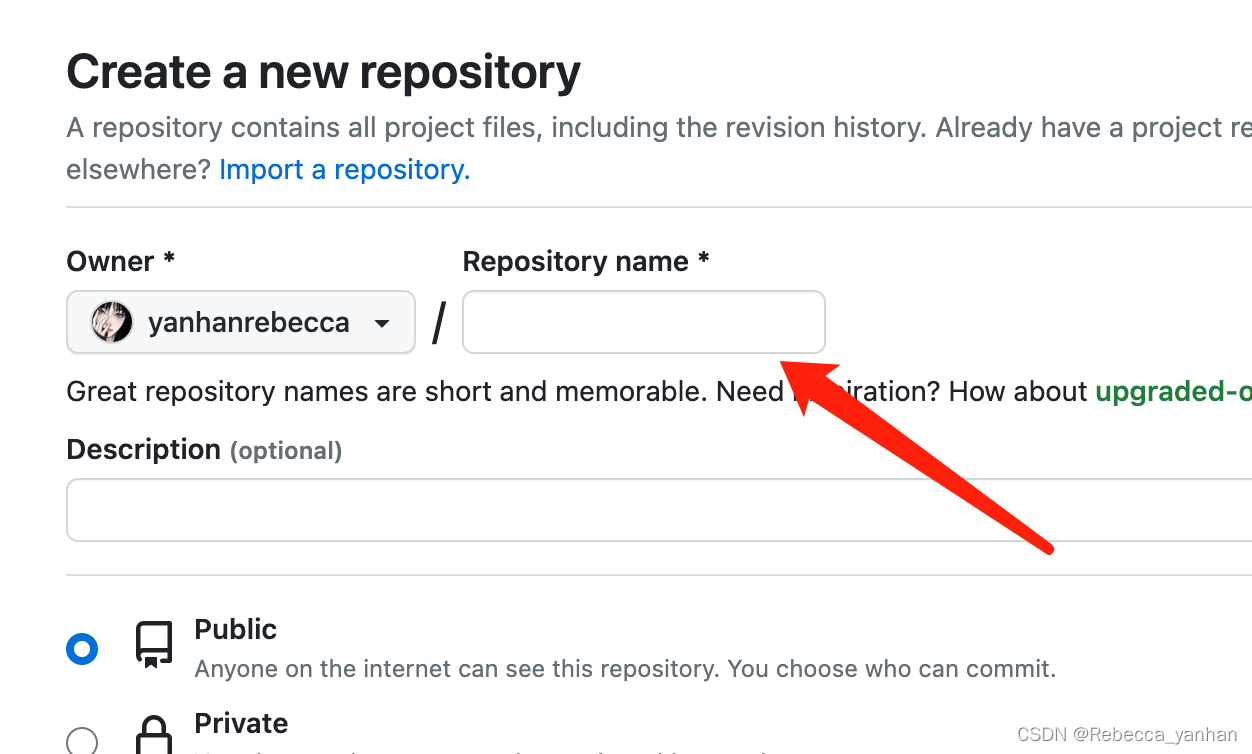
创建好仓库后,github同样会给出很详细的命令行指引,如下图红框所示
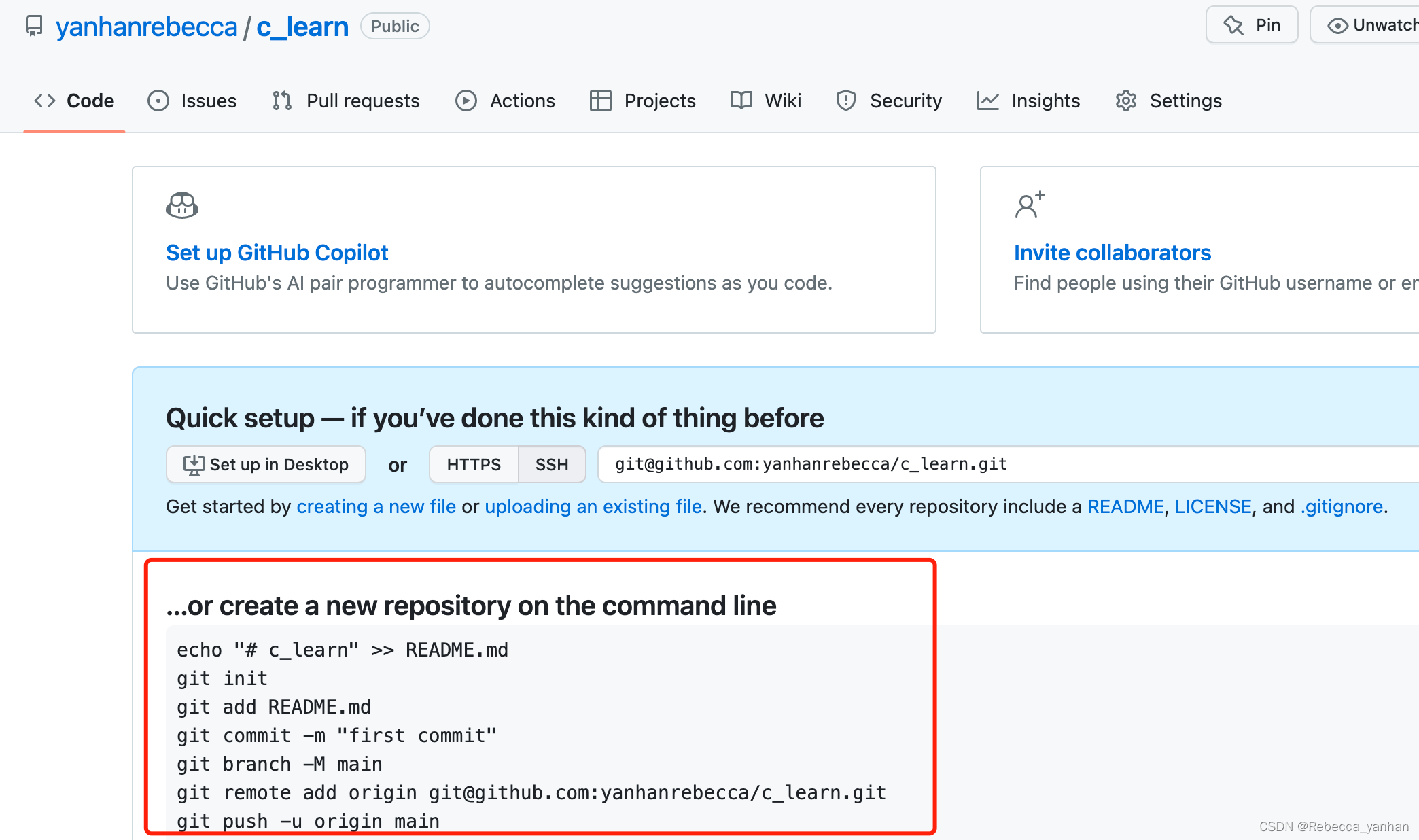
回到本地命令行输入如下指令
//与远程仓库关联
git remote add origin 远程仓库地址
//例如: git remote add origin [email protected]:yanhanrebecca/c_learn.git
//推送到远程仓库
git push -u origin master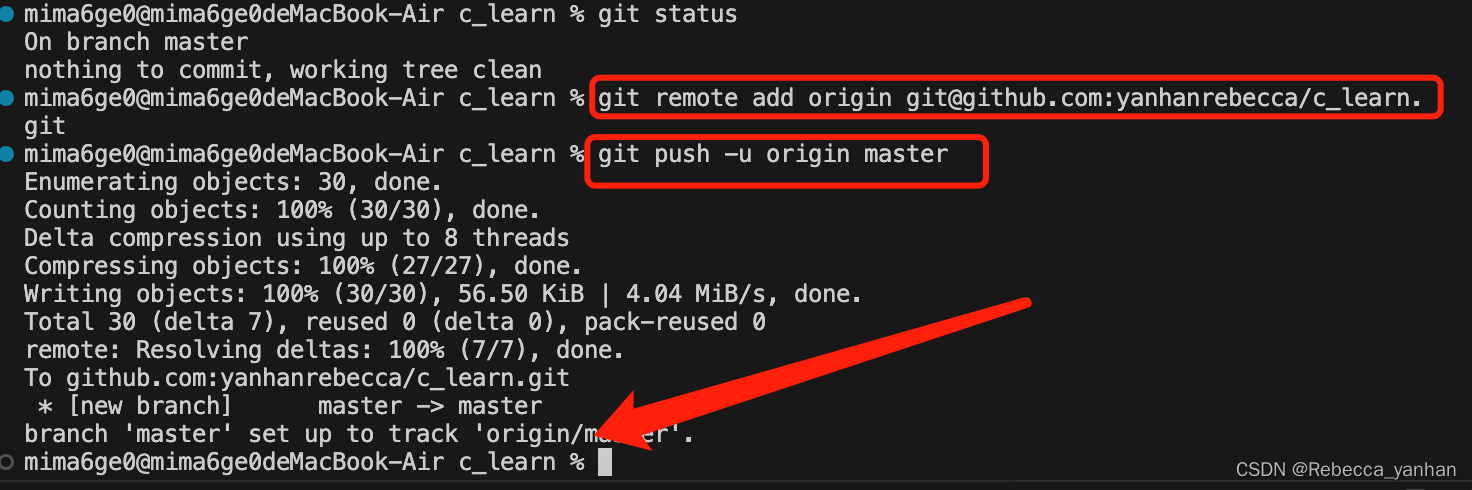
本地显示已经成功,
登陆github,刷新界面,我们可以看到已经提交成功
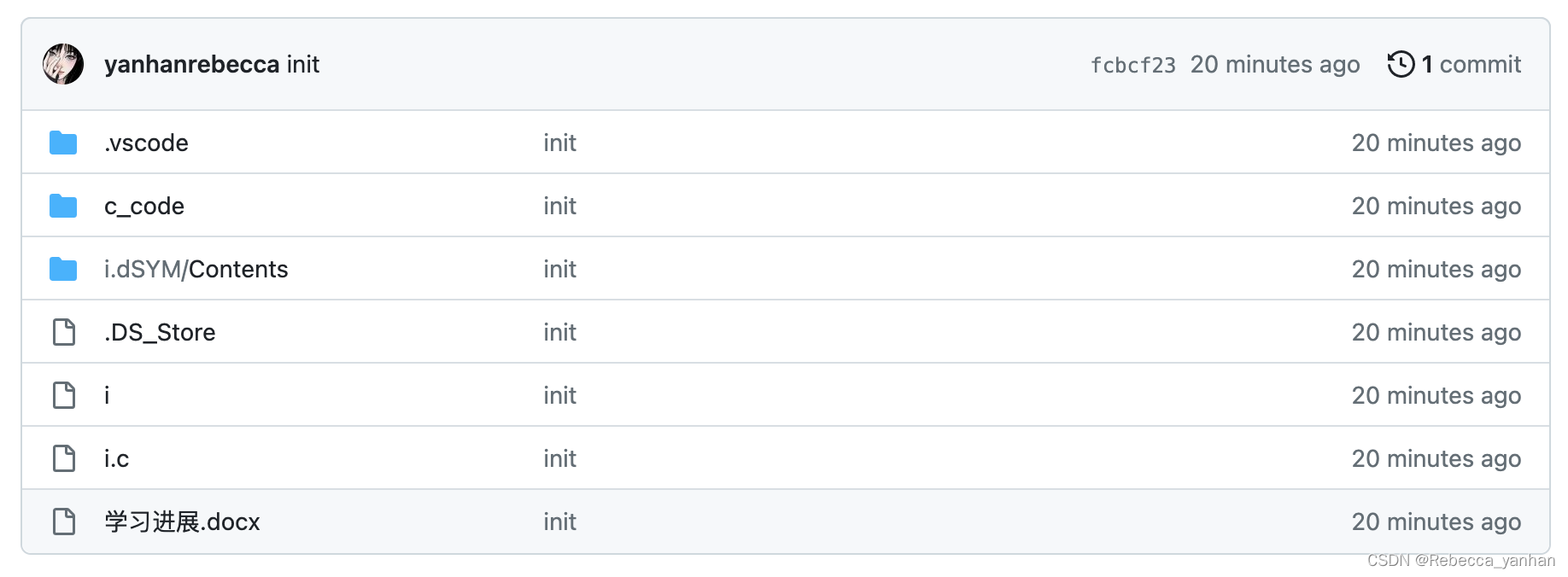
2.2 本地修改新增了许多文件,这些都不要了,如何丢弃掉
1)查看要删除的文件及目录,确认无误后再使用下面的命令进行删除
git clean -nxdf
2)本地所有修改的,没有的提交的,都返回到原来的状态&&删除的文件及目录
git checkout . && git clean -xdf
2.3 强制拉取远程分支的最新代码并覆盖本地分支
使用以下命令:
git fetch --all
git reset --hard origin/<remote_branch_name>2.4 查看本地分支和远端分支的区别
git fetch:相当于是从远程获取最新版本到本地,不会自动merge(推荐)
git fetch origin master // 从远程的origin的master主分支下载最新的版本到origin/master分支上
git log -p master..origin/master // 比较本地的master分支和origin/master分支的差别,-p用于显示每个提交的详细差异信息
git merge origin/master // 进行合并
// 上述过程其实可以用以下更清晰的方式来进行:
git fetch origin master:tmp
git diff tmp
git merge tmp